Project Hera sẽ hợp nhất Android, Chrome và Google Search?
Kể từ khi Sundar Pichai trở thành người đứng đầu của cả hai bộ phận Chrome và Android, người ta đã mong đợi những bước chuyển đột phá cho cả hai nền tảng này. Một trong những tin đồn mới nhất cho thấy, Google đang có kế hoạch gộp chung ba nền tảng Android, Chrome và Google Search vào làm một, với một dự án mang tên Project Hera.
Theo PhoneArena, ý tưởng đằng sau Project Hera là thống nhất Android, Chrome và Google Search. Điều này sẽ cho phép các ứng dụng HTML5 để được nâng cấp và tích hợp vào các ứng dụng Android hệ thống. Qua đó sẽ tạo ra một lớp ngôn ngữ HTML5 chung giữa các ứng dụng và hệ thống, giúp hệ thống có thể thực hiện các tác vụ trực tuyến một cách nhanh chóng mà không cần phải khởi chạy đầy đủ các ứng dụng.
Việc tích hợp này sẽ không chỉ có lợi cho việc hoạt động độc lập của các ứng dụng, mà còn có ý nghĩa quan trọng với menu đa nhiệm Android. Mỗi công việc được thực hiện bởi Chrome sẽ xuất hiện như một tab riêng biệt trong menu đa nhiệm giúp dễ dàng truy cập hơn. Và khi nhấp chọn vào đó thì một trang web được tự động tạo ra, bất kể nó xuất phát từ bất kỳ ứng dụng nào khác.
Tất cả các trường lựa chọn trên Hera nhiều khả năng sẽ được thiết kế theo một giao diện thống nhất để giúp dễ dàng tìm thấy trong “ngăn xếp” đa nhiệm. Tiêu đề của các trường này có thể cũng sẽ được tích hợp vào thanh thông báo, càng giúp nâng cao khả năng và tốc độ truy cập.
Nếu tất cả điều này được hiện thực hóa trên Android, các ứng dụng hệ thống đều được chạy trên nền HTML5, thì nền tảng này sẽ càng trở nên hấp dẫn hơn bởi tốc độ và sự linh hoạt trong các tác vụ đa nhiệm. Trên thực tế, một số nền tảng như webOS và Tizen cũng đã cố gắng áp dụng HTML5 lên bộ mã của mình cũng để nhằm mục đích nói trên.
Google đã xây dựng một hệ sinh thái ứng dụng rộng lớn, nhưng có nhiều ứng dụng, phần tính năng thực sự không cần thiết nếu không muốn nói là vô dụng và bị phân mảnh. Mặc dù nguồn tin không đề cập đến liệu tình trạng này có được xử lý trong dự án Project Hera hay không, nhưng nếu nói như trên thì có thể hệ thống sẽ chỉ chạy một phần mã của các ứng dụng khi cần thiết, do đó sẽ giúp loại bỏ phần nào sự rườm rà làm chậm tốc độ hệ thống phổ biến lâu nay trên Android.
Theo vnreview
5 tuyệt chiêu để lướt web hiệu quả hơn trên trình duyệt Chrome
Những thủ thuật sẽ giúp bạn dễ dàng quản lí nhiều tab (thẻ) một lúc trên trình duyệt Chrome hoặc nhanh chóng di chuyển giữa nhiều tab và cửa sổ.
Video đang HOT
Bạn có thường xuyên không tìm được trang web đang đọc dở vì mở quá nhiều tab trong Chrome? Hay bạn đã từng mở lặp lại một tab chỉ vì cùng lúc theo dõi quá nhiều trang web?
Dưới đây là những thủ thuật giúp bạn khắc phục những vấn đề trên và dùng trình duyệt Chrome một cách hiệu quả hơn.
1. "Pin" những tab quan trọng nhất
Bạn có thể làm điều này bằng cách nhấn chuột phải vào tab bất kì và chọn "Pin Tab". Động tác này sẽ chuyển những tab được chọn sang phía bên trái trình duyệt. Các tab cũng được co lại nhỏ hơn một chút để chiếm ít không gian trong cửa sổ trình duyệt. Ý tưởng này là để lưu tất cả các tab quan trọng ở một khu vực cho bạn dễ tìm.
2. Kéo các tab vào một cửa sổ mới
Bạn đang tạm ngừng theo dõi một tab nào đó nhưng vẫn cần dùng nó về sau? Hãy chuyển những tab bạn tạm thời không sử dụng sang một cửa sổ riêng. Bạn có thể làm điều này bằng cách nhấn giữ tab đó và kéo ra thành cửa sổ mới và thu nhỏ tab đó lại cho gọn.
3. Đóng nhiều tab một lúc để tiết kiệm không gian
Nếu đã "pin" tất cả những tab quan trọng sang phía bên trái trình duyệt, bạn có thể đóng tất cả những trang web không cần thiết khác bằng một cú nhấp chuột. Bạn chỉ cần nhấn chuột phải vào một tab bất kì và chọn "Close all tabs to the right" hoặc "Close other tabs" để tắt nhiều tab một lúc.
4. Dùng phím tắt bàn phím để tiết kiệm thời gian
Google đã tích hợp nhiều phím tắt bàn phím để giúp người dùng dễ dàng di chuyển giữa các tab trong trình duyệt. Ví dụ, tổ hợp phím Ctrl T để mở ra một tab mới, trong khi Ctrl W đóng tab hiện tại. Bạn cũng có thể chuyển sang tab được mở gần đây nhất trong một cửa sổ bằng cách nhấn Ctrl 9.
M ột số phím tắt trong trình duyệt Chrome:
Ctrl N: Mở một cửa sổ mới
Ctrl Shift N: Mở một cửa sổ mới ở chế độ ẩn danh
Ctrl T: Mở một tab mới
Ctrl W: Đóng tab hiện tại
Ctrl Shift W: Đóng cửa sổ hiện tại
Dưới đây là một số phím tắt bàn phím để bạn di chuyển nhanh giữa các tab và cửa sổ:
Ctrl 1 tới Ctrl 8: Di chuyển tới tab ở vị trí nhất định trong cửa sổ
Ctrl 9: Đi tới tab cuối cùng trong cửa sổ
Alt 1 tới Alt 9: Đi tới cửa sổ ở vị trí cụ thể
Alt 9: Tới cửa sổ cuối cùng đang mở
Ctrl Tab: Tới tab tiếp theo ở phía bên phải
Ctrl Shift Tab: Tới tab bên tiếp theo bên trái
5. Tải về một số phần mở rộng (extension) cho Chrome
Có một số phần mở rộng Chrome giúp bạn kiểm soát các tab được tốt hơn. Một trong số những extension được dùng phổ biến nhất là TooManyTabs. TooManyTabs hiển thị tất cả những tab đang mở ở chế độ xem trước để bạn dễ nhận biết. Tương tự như vậy, phần mở rộng Tabman Tabs Manager giữ tất cả các tab đang mở trong một trinh đơn dạng sổ xuống. Bạn có thể dễ dàng truy cập menu này bằng cách nhấn một nút ở cạnh thanh tìm kiếm trong Chrome. OneTab cũng liệt kê tất cả các tab hiện tại vào một danh sách.
Theo ICTnews
9 tiện ích siêu... "dị" cho người dùng Chrome 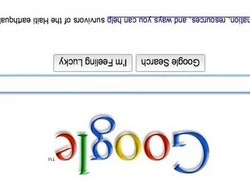 Loại bỏ hình ảnh Miley Cirus trên mọi website, lộn ngược trình duyệt là một trong số những khả năng mà Chrome có thể làm được. Bên cạnh những tính năng cơ bản, hiện nay tất cả các trình duyệt web đều có thêm một kho ứng dụng vô cùng đa dạng để bổ sung thêm vào trải nghiệm của người dùng mà...
Loại bỏ hình ảnh Miley Cirus trên mọi website, lộn ngược trình duyệt là một trong số những khả năng mà Chrome có thể làm được. Bên cạnh những tính năng cơ bản, hiện nay tất cả các trình duyệt web đều có thêm một kho ứng dụng vô cùng đa dạng để bổ sung thêm vào trải nghiệm của người dùng mà...
 Ông chú 40 trêu ghẹo cô gái 17 tuổi, bị phản ứng liền đập vỡ kính quán ăn00:57
Ông chú 40 trêu ghẹo cô gái 17 tuổi, bị phản ứng liền đập vỡ kính quán ăn00:57 Clip: Nam thanh niên bỗng dưng lao đầu xuống đường đúng lúc ô tô tới, cảnh tượng sau đó gây kinh hãi00:53
Clip: Nam thanh niên bỗng dưng lao đầu xuống đường đúng lúc ô tô tới, cảnh tượng sau đó gây kinh hãi00:53 Thành viên đẹp nhất BLACKPINK đạo nhạc Quang Hùng MasterD?04:25
Thành viên đẹp nhất BLACKPINK đạo nhạc Quang Hùng MasterD?04:25 Kinh hoàng khoảnh khắc ô tô lao vào nhà dân khi 2 ông cháu đang ngồi xem TV: Đoạn clip khiến nhiều người sợ hãi00:26
Kinh hoàng khoảnh khắc ô tô lao vào nhà dân khi 2 ông cháu đang ngồi xem TV: Đoạn clip khiến nhiều người sợ hãi00:26 Công an xác minh clip người đàn ông khuyết tật bị hai thanh niên đi xe máy không mũ bảo hiểm tát vào đầu01:20
Công an xác minh clip người đàn ông khuyết tật bị hai thanh niên đi xe máy không mũ bảo hiểm tát vào đầu01:20 Lan truyền video SOOBIN ôm ấp fan khi diễn trong quán bar, bùng nổ tranh cãi kịch liệt00:18
Lan truyền video SOOBIN ôm ấp fan khi diễn trong quán bar, bùng nổ tranh cãi kịch liệt00:18 Quốc Anh: "Tôi thích Tiểu Vy, còn chuyện tình yêu thì để tùy duyên"02:45
Quốc Anh: "Tôi thích Tiểu Vy, còn chuyện tình yêu thì để tùy duyên"02:45 Rapper Việt có ca khúc gây sốt toàn cầu, hút 1 tỷ view trên TikTok04:51
Rapper Việt có ca khúc gây sốt toàn cầu, hút 1 tỷ view trên TikTok04:51 MLEE bị chỉ trích sau loạt bài đăng về ồn ào chia tay Quốc Anh, netizen thở dài: Tự mình hại mình!00:11
MLEE bị chỉ trích sau loạt bài đăng về ồn ào chia tay Quốc Anh, netizen thở dài: Tự mình hại mình!00:11 Thông tin mới về phiên xử vụ Đàm Vĩnh Hưng kiện chồng ca sĩ Bích Tuyền00:57
Thông tin mới về phiên xử vụ Đàm Vĩnh Hưng kiện chồng ca sĩ Bích Tuyền00:57 Khởi tố kẻ 'bắt cá hai tay', đánh gục bạn gái ở quán cà phê khi bị phát hiện21:01
Khởi tố kẻ 'bắt cá hai tay', đánh gục bạn gái ở quán cà phê khi bị phát hiện21:01Tin đang nóng
Tin mới nhất

Nâng cao và biến đổi hình ảnh của bạn bằng trình chỉnh sửa video trực tuyến CapCut

Cách đăng Facebook để có nhiều lượt thích và chia sẻ

Thêm nhiều bang của Mỹ cấm TikTok

Microsoft cấm khai thác tiền điện tử trên các dịch vụ đám mây để bảo vệ khách hàng

Facebook trấn áp hàng loạt công ty phần mềm gián điệp

Meta đối mặt cáo buộc vi phạm các quy tắc chống độc quyền với mức phạt 11,8 tỷ đô

Không cần thăm dò, Musk nên sớm từ chức CEO Twitter

Đại lý Việt nhập iPhone 14 kiểu 'bia kèm lạc'

Khai trương hệ thống vé điện tử và dịch vụ trải nghiệm thực tế ảo XR tại Quần thể Di tích Cố đô Huế

'Dở khóc dở cười' với tính năng trợ giúp người bị tai nạn ôtô của Apple

Xiaomi sa thải hàng nghìn nhân sự

Apple sẽ bắt đầu sản xuất MacBook tại Việt Nam vào giữa năm 2023
Có thể bạn quan tâm

Nhóm ngư dân cố ý tháo thiết bị giám sát hành trình lãnh án tù
Pháp luật
00:13:36 19/02/2025
Tử vi 12 con giáp hôm nay 19/2: Ngọ công việc rắc rối, Mùi tiến triển thuận lợi
Trắc nghiệm
23:58:45 18/02/2025
Siêu phẩm ngôn tình vừa chiếu đã phá kỷ lục 21 năm mới có 1 lần, nam chính nghe tên ai cũng ghét nhưng đẹp trai xuất chúng
Phim châu á
23:26:13 18/02/2025
Captain America: Brave New World - Chris Evans chỉ còn là dĩ vãng
Phim âu mỹ
23:22:58 18/02/2025
Vì sao Cha Tôi Người Ở Lại gây tranh cãi ngay tập 1, "Đàm Tùng Vận bản Việt" diễn xuất thế nào?
Phim việt
23:20:10 18/02/2025
Thêm 1 tượng đài sụp đổ trước cơn lốc Na Tra 2: Sự khủng khiếp này còn kéo dài đến bao giờ đây?
Hậu trường phim
23:13:27 18/02/2025
Mỹ, Hàn, Nhật ra tuyên bố chung về Triều Tiên
Thế giới
22:51:02 18/02/2025
Cindy Lư đáp trả khi bị nói ngoại tình, là nguyên nhân khiến Hoài Lâm tụt dốc không phanh
Sao việt
22:49:19 18/02/2025
Điểm lại những tuyên bố chia tay đầy hoa mỹ của nghệ sĩ showbiz: Những cái tên như Triệu Lệ Dĩnh, Angelababy góp mặt
Sao châu á
22:45:29 18/02/2025
Nữ bác sĩ thú y làm mẹ đơn thân bị kỹ sư điện từ chối hẹn hò
Tv show
22:20:47 18/02/2025
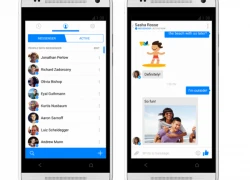 Bỏ tính năng chat trong ứng dụng Facebook
Bỏ tính năng chat trong ứng dụng Facebook Firefox OS “nhái” giao diện của Android và iOS 7?
Firefox OS “nhái” giao diện của Android và iOS 7?
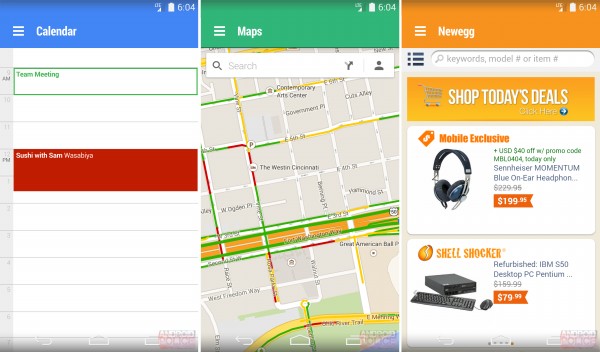

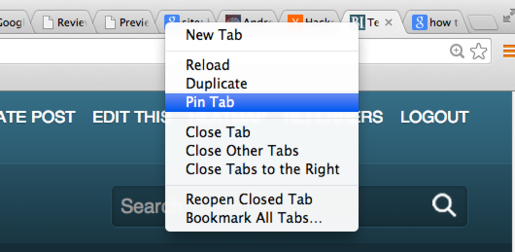
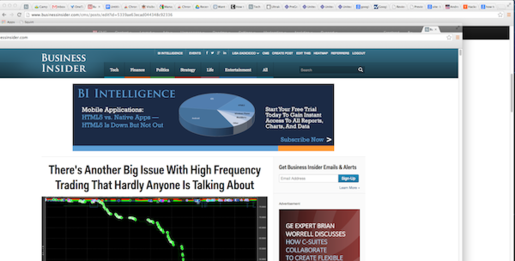
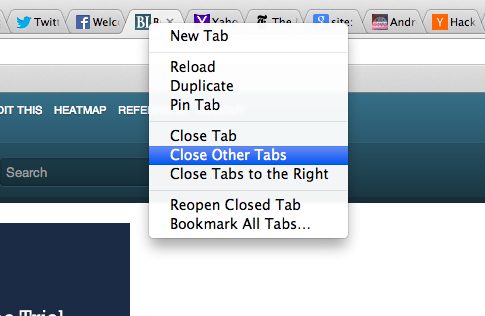

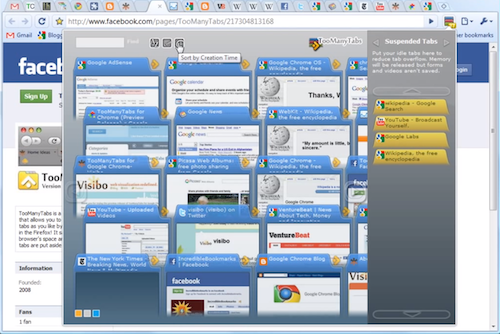
 10 thủ thuật xử lý những phiền toái khi lướt web
10 thủ thuật xử lý những phiền toái khi lướt web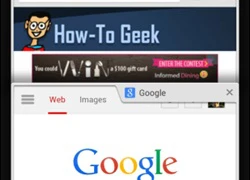 7 mẹo lướt web bằng Chrome trên Android, iPhone, iPad
7 mẹo lướt web bằng Chrome trên Android, iPhone, iPad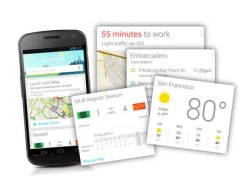 Google Now chính thức có mặt trên Chrome dành cho desktop
Google Now chính thức có mặt trên Chrome dành cho desktop Trình duyệt web nào kém an toàn nhất?
Trình duyệt web nào kém an toàn nhất? Hacker "hạ gục" Safari, bỏ túi 840 triệu đồng tiền thưởng
Hacker "hạ gục" Safari, bỏ túi 840 triệu đồng tiền thưởng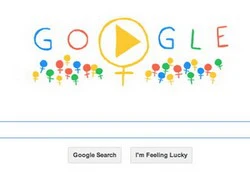 8-3: Google vinh danh 100 phụ nữ qua video clip
8-3: Google vinh danh 100 phụ nữ qua video clip Tranh cãi về quyết định tránh thai, triệt sản loài capybara
Tranh cãi về quyết định tránh thai, triệt sản loài capybara Kinh hoàng clip xe máy tông trực diện vào ô tô đang quay đầu trong đêm, 2 học sinh THPT tử vong thương tâm
Kinh hoàng clip xe máy tông trực diện vào ô tô đang quay đầu trong đêm, 2 học sinh THPT tử vong thương tâm Khoảnh khắc rơi lệ của Trần Nghiên Hy tại concert bạn thân báo hiệu sự tan vỡ của cuộc hôn nhân bạc tỷ
Khoảnh khắc rơi lệ của Trần Nghiên Hy tại concert bạn thân báo hiệu sự tan vỡ của cuộc hôn nhân bạc tỷ Cuộc sống của nam người mẫu Việt sau cuộc tình kéo dài 5 năm với nữ đại gia hơn 32 tuổi
Cuộc sống của nam người mẫu Việt sau cuộc tình kéo dài 5 năm với nữ đại gia hơn 32 tuổi Học viên ôtô tập lái cán người tử vong
Học viên ôtô tập lái cán người tử vong Á hậu 2000 lên xe hoa sau khi bí mật có con đầu lòng?
Á hậu 2000 lên xe hoa sau khi bí mật có con đầu lòng?
 Triệu tập đối tượng đánh gãy mũi nam sinh lớp 11
Triệu tập đối tượng đánh gãy mũi nam sinh lớp 11 Công bố hình ảnh cuối đời của Kim Sae Ron, nữ diễn viên vẫn cố gắng làm 1 việc dù tâm lý bất ổn
Công bố hình ảnh cuối đời của Kim Sae Ron, nữ diễn viên vẫn cố gắng làm 1 việc dù tâm lý bất ổn 2 điều Á hậu Phương Nhi làm gây náo loạn MXH sau 1 tháng làm vợ thiếu gia Vingroup
2 điều Á hậu Phương Nhi làm gây náo loạn MXH sau 1 tháng làm vợ thiếu gia Vingroup Nỗi đau của cô gái bị người tình đánh gục trong quán cà phê ở TPHCM
Nỗi đau của cô gái bị người tình đánh gục trong quán cà phê ở TPHCM MC Phương Mai nhập viện, ra khách sạn ở sau khi nộp đơn ly hôn
MC Phương Mai nhập viện, ra khách sạn ở sau khi nộp đơn ly hôn Chấn động: Trần Nghiên Hy - Trần Hiểu tuyên bố ly hôn
Chấn động: Trần Nghiên Hy - Trần Hiểu tuyên bố ly hôn Nhiều du khách rơi xuống sông khi tham quan ở chợ nổi Cần Thơ
Nhiều du khách rơi xuống sông khi tham quan ở chợ nổi Cần Thơ Nóng: Kim Sae Ron còn nợ 12,3 tỷ đồng trước khi qua đời
Nóng: Kim Sae Ron còn nợ 12,3 tỷ đồng trước khi qua đời Động thái của phía Kim Soo Hyun sau khi Kim Sae Ron qua đời
Động thái của phía Kim Soo Hyun sau khi Kim Sae Ron qua đời Bức ảnh khiến ai cũng phải lo lắng cho vợ chồng H'Hen Niê
Bức ảnh khiến ai cũng phải lo lắng cho vợ chồng H'Hen Niê Báo Hàn hé lộ Kim Sae Ron đích thân làm 1 việc trước khi qua đời, netizen đồng loạt bức xúc: "Sao không đưa tin sớm hơn?"
Báo Hàn hé lộ Kim Sae Ron đích thân làm 1 việc trước khi qua đời, netizen đồng loạt bức xúc: "Sao không đưa tin sớm hơn?"